メニューやボタンによる処理の選択は、マウスで行うことができます。
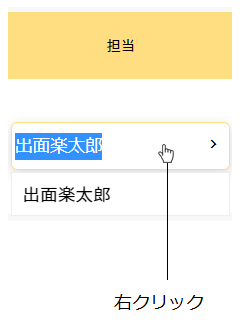
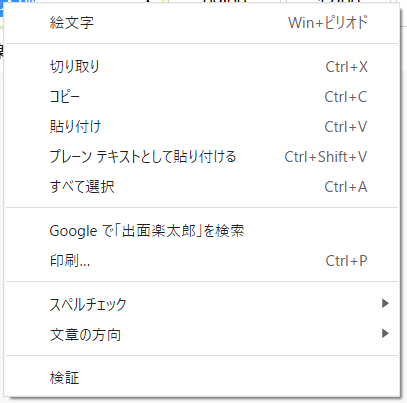

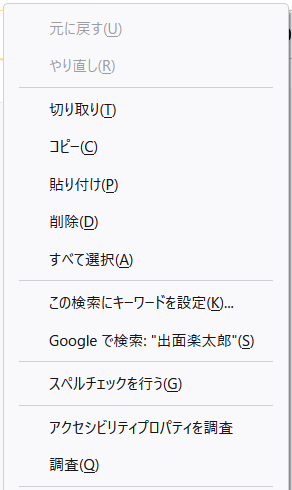
操作手順
メニューの選択
アイコンメニューのタブ、メニューボタン、その他のページの各種ボタン、メニューバー、プルダウンメニューなどは、マウスの左ボタンをクリックすると該当ページに画面遷移します。
メニュー選択後の各操作
文字の入力枠内で、右クリックすると文字列の「やり直し」「切り取り」「コピー」「貼り付け」「削除」「すべて選択」の各操作を行うことができます。
メニューやボタンによる処理の選択は、マウスで行うことができます。
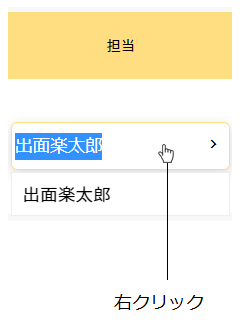
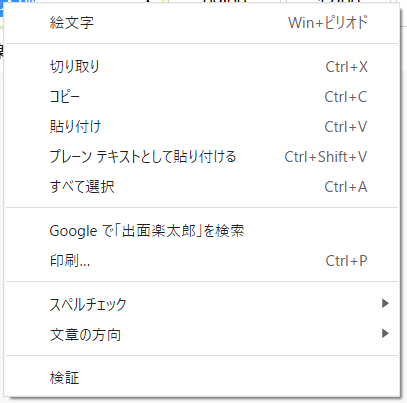

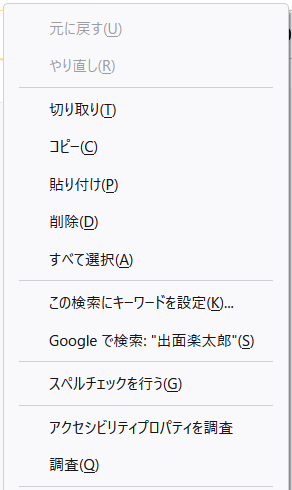
アイコンメニューのタブ、メニューボタン、その他のページの各種ボタン、メニューバー、プルダウンメニューなどは、マウスの左ボタンをクリックすると該当ページに画面遷移します。
文字の入力枠内で、右クリックすると文字列の「やり直し」「切り取り」「コピー」「貼り付け」「削除」「すべて選択」の各操作を行うことができます。